1、我们点击打开浏览器。
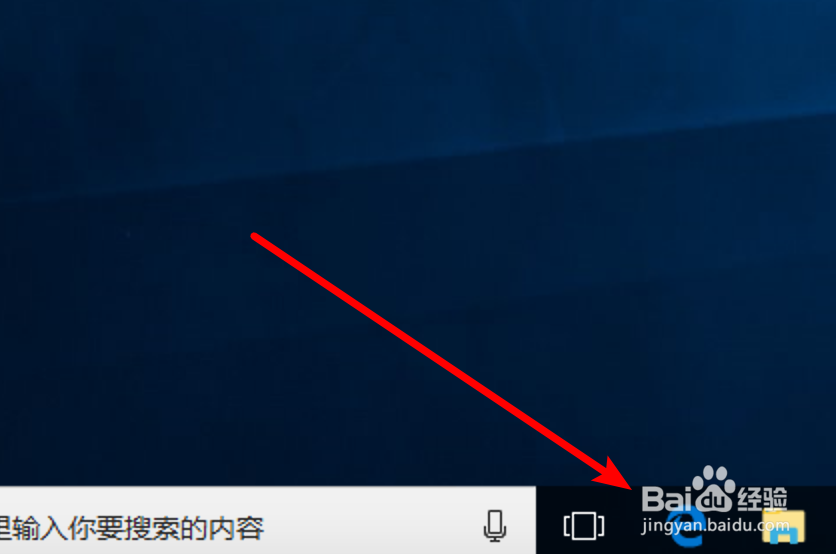
2、接着点击右上角的三点的图标。

3、打开了下拉菜单,点击里面的「设置」。
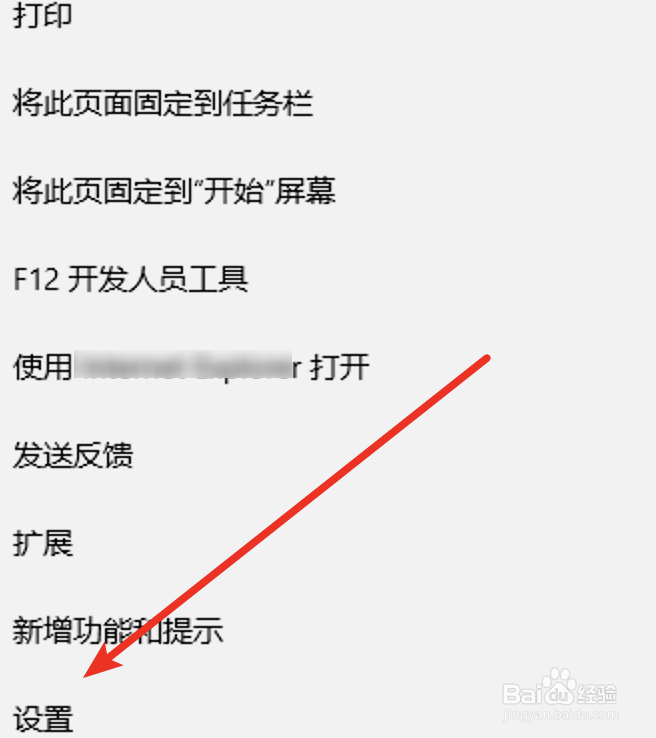
4、来到设置菜单项了,把菜单项拉到最下方。下面还有几项内容没显示完整的。

5、然后点击这里的高级设置项。
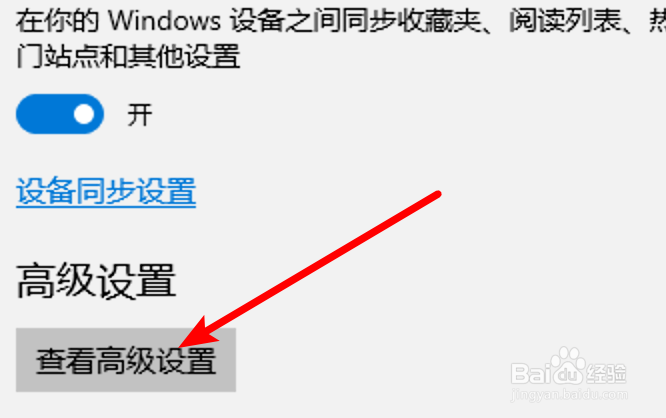
6、看到这里有一个下载项的,点击更改按钮。
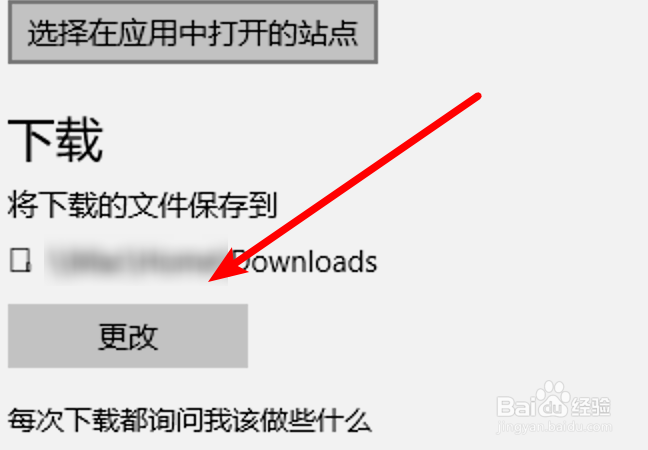
7、弹出窗口,选择自己喜欢的文件夹。

时间:2024-10-14 05:33:34
1、我们点击打开浏览器。
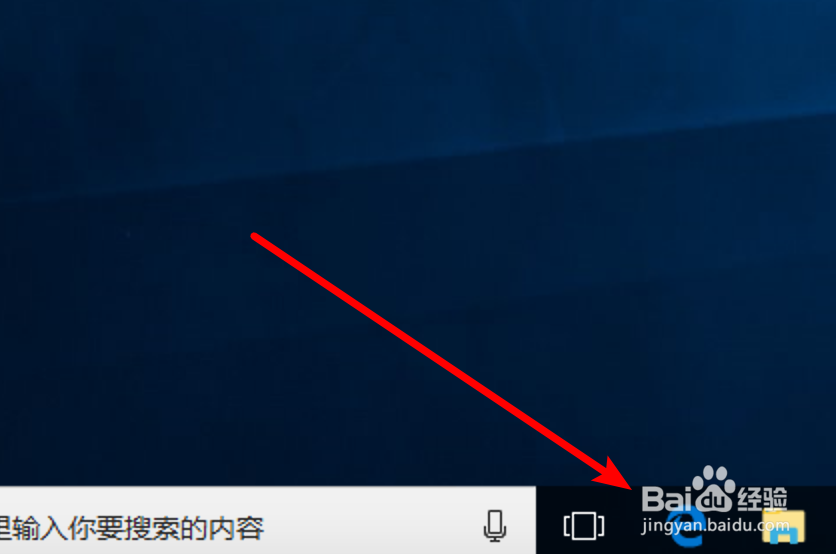
2、接着点击右上角的三点的图标。

3、打开了下拉菜单,点击里面的「设置」。
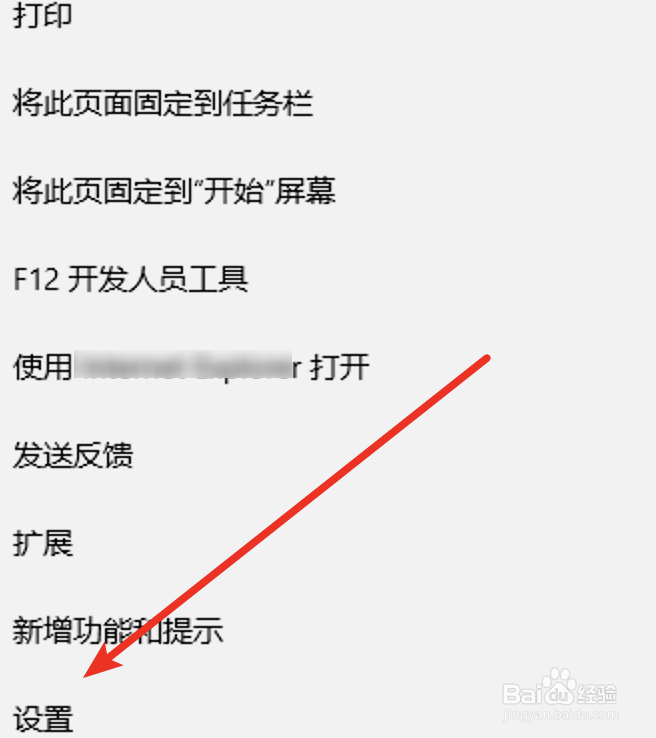
4、来到设置菜单项了,把菜单项拉到最下方。下面还有几项内容没显示完整的。

5、然后点击这里的高级设置项。
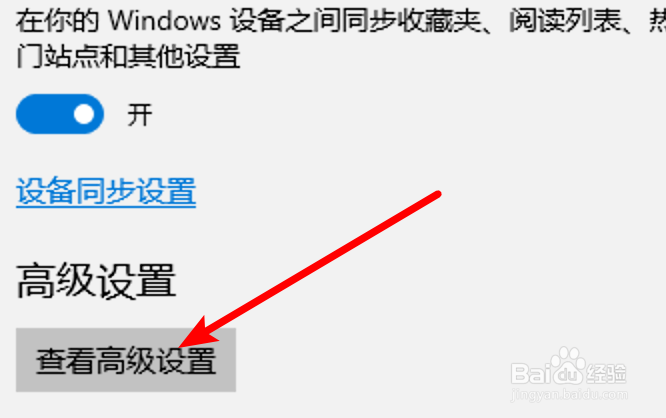
6、看到这里有一个下载项的,点击更改按钮。
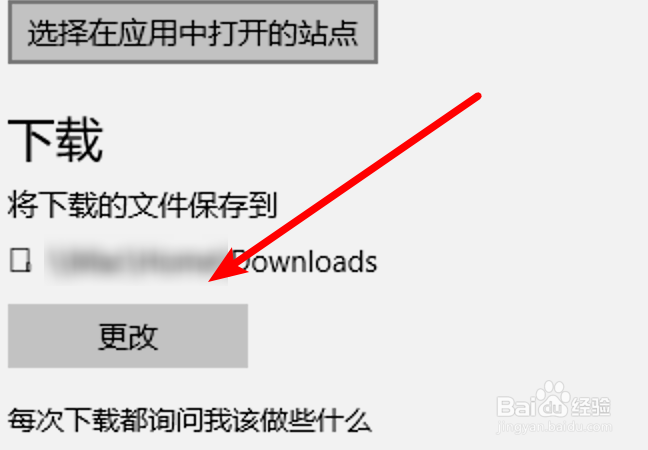
7、弹出窗口,选择自己喜欢的文件夹。

